Python自学攻略:安装与初步调试指南
时间:2025-05-27 17:33:30 178浏览 收藏
在Python自学之路的第二篇文章中,我们正式开始了Python的学习之旅。首先介绍了如何选择和安装Python版本,决定使用最新的3.5.x版本。接着详细讲解了在Mac和Windows系统上安装Python3.5的步骤,包括如何通过官网下载和使用Homebrew进行安装,以及在Windows上安装时需要注意的环境变量配置。文章还简要提到了Python解释器的重要性,并推荐了Sublime Text和Notepad++作为编写Python代码的文本编辑器。通过这些步骤,读者可以顺利搭建好Python的开发环境,开启编程学习之旅。
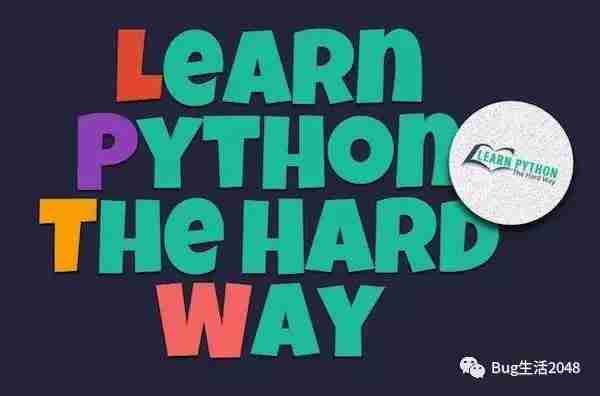 自从上一篇「Python自学之路-前期准备」之后,现在正式踏上Python的学习之路。首先当然是要安装开发环境了。
自从上一篇「Python自学之路-前期准备」之后,现在正式踏上Python的学习之路。首先当然是要安装开发环境了。
(一)选择Python2.x还是Python3.x
因为Python的两个版本互不兼容,2.x版本的第三方库较为齐全,但考虑到3.x版本如今已越来越普及,所以决定使用最新的3.5.x版本进行学习。
(二)在Mac上安装Python3.5
由于我平时在家主要使用Mac,所以先介绍一下在Mac上的安装方法。
虽然Mac本身自带了Python2.7,但由于这次学习的是Python3.x「2.x和3.x在语法上有差异,且3.x不兼容2.x」,所以需要重新安装Python3.5。
1.直接从官网下载Python3.5的安装程序,然后按照提示进行安装。
2.如果已安装Homebrew,可以通过命令brew install python3来安装。
由于我已经安装了Homebrew,所以直接使用命令进行安装。如果没有安装Homebrew,想安装的话可以自行搜索,安装Homebrew很简单且有用,这里就不赘述了。
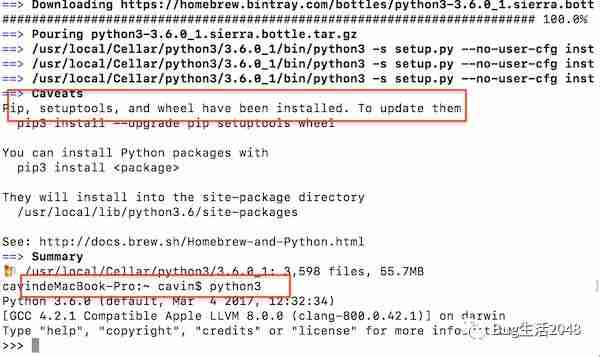 安装完成后,输入python3,当看到提示符>>>时,就表示已经进入了Python交互式环境,可以输入任何Python代码,按回车键后立即得到执行结果。现在,输入exit()并回车,就可以退出Python交互式环境(也可以直接关闭命令行窗口)。「由于检测到3.6版本,所以直接下载了最新的版本」
安装完成后,输入python3,当看到提示符>>>时,就表示已经进入了Python交互式环境,可以输入任何Python代码,按回车键后立即得到执行结果。现在,输入exit()并回车,就可以退出Python交互式环境(也可以直接关闭命令行窗口)。「由于检测到3.6版本,所以直接下载了最新的版本」
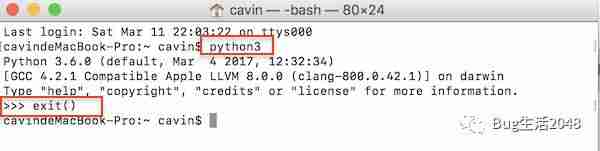 当终端和Python交互式环境可以相互切换时,说明第一步你已经成功了。
当终端和Python交互式环境可以相互切换时,说明第一步你已经成功了。
(三)在Windows上安装Python3.5
由于公司使用的是Windows,所以为了偶尔可以在公司学习,也准备在公司的电脑上安装Python,安装过程也相对简单。
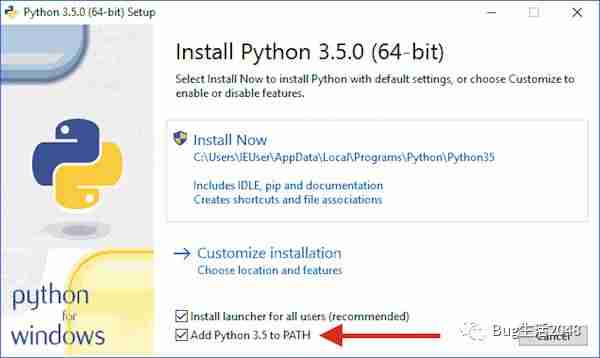 安装时请勾选Add Python 3.5 to PATH,否则安装后需要手动配置环境变量,这会比较麻烦。如果不会配置环境变量,可以重新安装或者搜索如何配置,这里就不详细描述了。
安装时请勾选Add Python 3.5 to PATH,否则安装后需要手动配置环境变量,这会比较麻烦。如果不会配置环境变量,可以重新安装或者搜索如何配置,这里就不详细描述了。
同样,当命令行和Python交互式环境可以相互切换时,说明你已经成功安装了。
(四)Python解释器
关于Python解释器,这里不详细解释,只需知道我们编写的代码「以.py结尾的文件」需要通过解释器来执行。
解释器的种类很多,目前我们学习时使用的是CPython「用C语言开发的」,以后可以尝试其他解释器「如IPython,PyPy,Jython等」。
(五)文本编辑器
直接在终端或命令行输入的代码无法保存,因此我们需要一个文本编辑器来编写Python代码,推荐使用Sublime Text和Notepad++。
这两个文本编辑器大家应该不陌生,非常实用「不仅仅是编写Python代码时使用」。相信很多程序员也使用其中之一或两者。
目前我主要使用Sublime Text,不是说它比Notepad++好,只是习惯了。
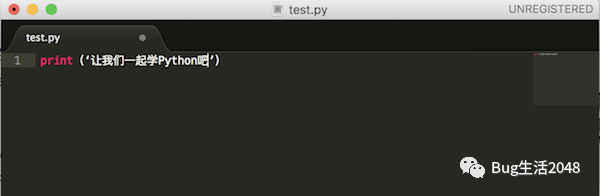 (六)总结
(六)总结
今天花了一些时间完成了Windows和Mac的环境搭建,由于今天回来得晚,今天就学到这里。
如果大家有兴趣一起学习,欢迎加入,一起做个伴。
本篇关于《Python自学攻略:安装与初步调试指南》的介绍就到此结束啦,但是学无止境,想要了解学习更多关于文章的相关知识,请关注golang学习网公众号!
-
501 收藏
-
501 收藏
-
501 收藏
-
501 收藏
-
501 收藏
-
205 收藏
-
243 收藏
-
428 收藏
-
232 收藏
-
410 收藏
-
316 收藏
-
186 收藏
-
157 收藏
-
285 收藏
-
456 收藏
-
422 收藏
-
476 收藏
-

- 前端进阶之JavaScript设计模式
- 设计模式是开发人员在软件开发过程中面临一般问题时的解决方案,代表了最佳的实践。本课程的主打内容包括JS常见设计模式以及具体应用场景,打造一站式知识长龙服务,适合有JS基础的同学学习。
- 立即学习 543次学习
-

- GO语言核心编程课程
- 本课程采用真实案例,全面具体可落地,从理论到实践,一步一步将GO核心编程技术、编程思想、底层实现融会贯通,使学习者贴近时代脉搏,做IT互联网时代的弄潮儿。
- 立即学习 516次学习
-

- 简单聊聊mysql8与网络通信
- 如有问题加微信:Le-studyg;在课程中,我们将首先介绍MySQL8的新特性,包括性能优化、安全增强、新数据类型等,帮助学生快速熟悉MySQL8的最新功能。接着,我们将深入解析MySQL的网络通信机制,包括协议、连接管理、数据传输等,让
- 立即学习 500次学习
-

- JavaScript正则表达式基础与实战
- 在任何一门编程语言中,正则表达式,都是一项重要的知识,它提供了高效的字符串匹配与捕获机制,可以极大的简化程序设计。
- 立即学习 487次学习
-

- 从零制作响应式网站—Grid布局
- 本系列教程将展示从零制作一个假想的网络科技公司官网,分为导航,轮播,关于我们,成功案例,服务流程,团队介绍,数据部分,公司动态,底部信息等内容区块。网站整体采用CSSGrid布局,支持响应式,有流畅过渡和展现动画。
- 立即学习 485次学习
